రచయిత:
Eugene Taylor
సృష్టి తేదీ:
14 ఆగస్టు 2021
నవీకరణ తేదీ:
1 జూలై 2024
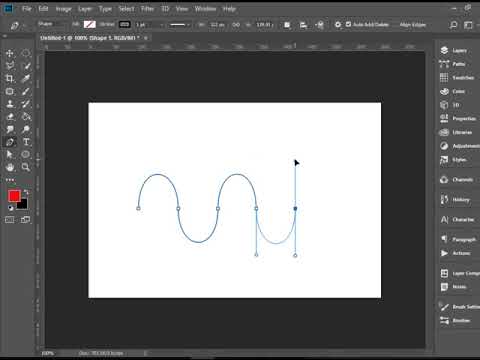
విషయము
- అడుగు పెట్టడానికి
- 2 యొక్క పద్ధతి 1: పెన్ సాధనాన్ని ఉపయోగించడం
- 2 యొక్క 2 విధానం: వక్రత పిన్ను ఉపయోగించడం
- చిట్కాలు
- హెచ్చరికలు
విండోస్ లేదా మాక్ కంప్యూటర్లో ఫోటోషాప్లో వక్ర రేఖలను ఎలా గీయాలో ఈ వికీ మీకు నేర్పుతుంది. దీన్ని చేయటానికి సులభమైన మార్గం ప్రామాణిక పెన్ సాధనాన్ని ఉపయోగించడం, కానీ కాన్వాస్పై వేర్వేరు పాయింట్లను క్లిక్ చేయడం ద్వారా వక్ర రేఖలను గీయడానికి మీరు పెన్ సాధనం యొక్క సరళీకృత సంస్కరణను కూడా ఉపయోగించవచ్చు.
అడుగు పెట్టడానికి
2 యొక్క పద్ధతి 1: పెన్ సాధనాన్ని ఉపయోగించడం
 మీ ఫోటోషాప్ ప్రాజెక్ట్ను తెరవండి. మీరు ఇంకా దీన్ని చేయకపోతే, దాన్ని తెరవడానికి మీరు వక్ర రేఖను సృష్టించాలనుకుంటున్న ప్రాజెక్ట్ పై డబుల్ క్లిక్ చేయండి.
మీ ఫోటోషాప్ ప్రాజెక్ట్ను తెరవండి. మీరు ఇంకా దీన్ని చేయకపోతే, దాన్ని తెరవడానికి మీరు వక్ర రేఖను సృష్టించాలనుకుంటున్న ప్రాజెక్ట్ పై డబుల్ క్లిక్ చేయండి.  పెన్ సాధనాన్ని ఎంచుకోండి. ఎడమ వైపున ఉన్న టూల్బార్లో పెన్ చిహ్నాన్ని ఎంచుకోండి (ఇది ఫౌంటెన్ పెన్ నిబ్ లాగా కనిపిస్తుంది), ఆపై క్లిక్ చేయండి పెన్ సాధనం ఫలిత సత్వరమార్గం మెనులో.
పెన్ సాధనాన్ని ఎంచుకోండి. ఎడమ వైపున ఉన్న టూల్బార్లో పెన్ చిహ్నాన్ని ఎంచుకోండి (ఇది ఫౌంటెన్ పెన్ నిబ్ లాగా కనిపిస్తుంది), ఆపై క్లిక్ చేయండి పెన్ సాధనం ఫలిత సత్వరమార్గం మెనులో.  మీ కర్సర్ను ఉంచండి. మీరు డ్రాయింగ్ ప్రారంభించే ముందు, మీరు డ్రాయింగ్ ప్రారంభించదలిచిన చోట కర్సర్ను ఉంచండి.
మీ కర్సర్ను ఉంచండి. మీరు డ్రాయింగ్ ప్రారంభించే ముందు, మీరు డ్రాయింగ్ ప్రారంభించదలిచిన చోట కర్సర్ను ఉంచండి.  ప్రారంభ స్థానం మరియు వక్రత యొక్క వాలు సెట్ చేయండి. మీరు లైన్ కర్వ్ చేయదలిచిన దిశలో మీ కర్సర్ను క్లిక్ చేసి లాగండి, ఆపై మీరు వక్రరేఖకు చేరుకున్నప్పుడు మౌస్ను విడుదల చేయండి.
ప్రారంభ స్థానం మరియు వక్రత యొక్క వాలు సెట్ చేయండి. మీరు లైన్ కర్వ్ చేయదలిచిన దిశలో మీ కర్సర్ను క్లిక్ చేసి లాగండి, ఆపై మీరు వక్రరేఖకు చేరుకున్నప్పుడు మౌస్ను విడుదల చేయండి. - మీరు కర్సర్ను విడుదల చేసే స్థానం మీ వక్ర రేఖకు పైభాగం.
 వక్రరేఖ యొక్క రెండవ బిందువు చేయండి. మొదటి ప్రారంభ స్థానం నుండి పంక్తి ఏర్పడాలని మీరు కోరుకునే బిందువుపై క్లిక్ చేసి, ఆపై మీ మౌస్ను గతంలో సృష్టించిన వక్ర దిశకు వ్యతిరేక దిశలో లాగండి.
వక్రరేఖ యొక్క రెండవ బిందువు చేయండి. మొదటి ప్రారంభ స్థానం నుండి పంక్తి ఏర్పడాలని మీరు కోరుకునే బిందువుపై క్లిక్ చేసి, ఆపై మీ మౌస్ను గతంలో సృష్టించిన వక్ర దిశకు వ్యతిరేక దిశలో లాగండి. - "S" ఆకారపు పంక్తిని సృష్టించడానికి, మౌస్ కర్సర్ను వక్రరేఖకు అదే దిశలో లాగండి.
 మరిన్ని వక్ర రేఖలను జోడించండి. మీరు మీ ప్రస్తుత పంక్తికి వక్రరేఖలను జోడించవచ్చు మరియు పంక్తి యొక్క తదుపరి బిందువును క్లిక్ చేసి, ఆపై సెగ్మెంట్ యొక్క వక్రతను సెట్ చేయడానికి మౌస్ను లాగండి.
మరిన్ని వక్ర రేఖలను జోడించండి. మీరు మీ ప్రస్తుత పంక్తికి వక్రరేఖలను జోడించవచ్చు మరియు పంక్తి యొక్క తదుపరి బిందువును క్లిక్ చేసి, ఆపై సెగ్మెంట్ యొక్క వక్రతను సెట్ చేయడానికి మౌస్ను లాగండి.  వక్ర రేఖను మూసివేయండి. మీకు కావలసిన పంక్తిని మీరు సృష్టించిన తర్వాత, మీ కర్సర్ను ప్రారంభ రేఖ యొక్క బోలు బిందువుపై ఉంచడం ద్వారా, ఒకసారి క్లిక్ చేసి, కర్సర్ పక్కన ఒక చిన్న వృత్తాన్ని ఉంచడం ద్వారా పెన్ సాధనం మరింత వక్ర రేఖలను సృష్టించకుండా నిరోధించవచ్చు. .
వక్ర రేఖను మూసివేయండి. మీకు కావలసిన పంక్తిని మీరు సృష్టించిన తర్వాత, మీ కర్సర్ను ప్రారంభ రేఖ యొక్క బోలు బిందువుపై ఉంచడం ద్వారా, ఒకసారి క్లిక్ చేసి, కర్సర్ పక్కన ఒక చిన్న వృత్తాన్ని ఉంచడం ద్వారా పెన్ సాధనం మరింత వక్ర రేఖలను సృష్టించకుండా నిరోధించవచ్చు. .
2 యొక్క 2 విధానం: వక్రత పిన్ను ఉపయోగించడం
 మీ ఫోటోషాప్ ప్రాజెక్ట్ను తెరవండి. మీరు ఇంకా దీన్ని చేయకపోతే, దాన్ని తెరవడానికి మీరు వక్ర రేఖను సృష్టించాలనుకుంటున్న ప్రాజెక్ట్ పై డబుల్ క్లిక్ చేయండి.
మీ ఫోటోషాప్ ప్రాజెక్ట్ను తెరవండి. మీరు ఇంకా దీన్ని చేయకపోతే, దాన్ని తెరవడానికి మీరు వక్ర రేఖను సృష్టించాలనుకుంటున్న ప్రాజెక్ట్ పై డబుల్ క్లిక్ చేయండి.  బో పిన్ సాధనాన్ని ఎంచుకోండి. ఎడమ టూల్బార్లోని పెన్ చిహ్నాన్ని (ఇది ఫౌంటెన్ పెన్ నిబ్ లాగా కనిపిస్తుంది) ఎంచుకోండి, ఆపై క్లిక్ చేయండి బెండ్ పిన్ సాధనం స్లైడ్అవుట్ మెనులో.
బో పిన్ సాధనాన్ని ఎంచుకోండి. ఎడమ టూల్బార్లోని పెన్ చిహ్నాన్ని (ఇది ఫౌంటెన్ పెన్ నిబ్ లాగా కనిపిస్తుంది) ఎంచుకోండి, ఆపై క్లిక్ చేయండి బెండ్ పిన్ సాధనం స్లైడ్అవుట్ మెనులో. - వక్రత పెన్ సాధనం వరుసగా వేర్వేరు పాయింట్లపై క్లిక్ చేయడం ద్వారా వక్ర రేఖను గీయడానికి మిమ్మల్ని అనుమతిస్తుంది.
 మొదటి పాయింట్ ఎంచుకోండి. వక్రత ఎక్కడ ప్రారంభించాలో మీరు క్లిక్ చేయండి.
మొదటి పాయింట్ ఎంచుకోండి. వక్రత ఎక్కడ ప్రారంభించాలో మీరు క్లిక్ చేయండి.  రెండవ పాయింట్పై క్లిక్ చేయండి. ఇది మీ మొదటి పాయింట్ మరియు మీ రెండవ మధ్య రేఖను సృష్టిస్తుంది.
రెండవ పాయింట్పై క్లిక్ చేయండి. ఇది మీ మొదటి పాయింట్ మరియు మీ రెండవ మధ్య రేఖను సృష్టిస్తుంది.  మూడవ పాయింట్పై క్లిక్ చేయండి. ఇది పంక్తికి మూడవ కనెక్షన్ను సృష్టిస్తుంది, ఫలితంగా వక్ర రేఖ వస్తుంది, రెండవ పాయింట్ వక్రత యొక్క పైభాగాన పనిచేస్తుంది.
మూడవ పాయింట్పై క్లిక్ చేయండి. ఇది పంక్తికి మూడవ కనెక్షన్ను సృష్టిస్తుంది, ఫలితంగా వక్ర రేఖ వస్తుంది, రెండవ పాయింట్ వక్రత యొక్క పైభాగాన పనిచేస్తుంది.  మరిన్ని పాయింట్లను జోడించండి. మీరు లైన్ అమలు చేయాలనుకుంటున్న కాన్వాస్పై ఆ స్థానాలపై క్లిక్ చేయడం ద్వారా మీరు పాయింట్లను జోడించడం కొనసాగించవచ్చు. పాయింట్లకు సరిపోయే విధంగా లైన్ స్వయంచాలకంగా వక్రంగా ఉంటుంది.
మరిన్ని పాయింట్లను జోడించండి. మీరు లైన్ అమలు చేయాలనుకుంటున్న కాన్వాస్పై ఆ స్థానాలపై క్లిక్ చేయడం ద్వారా మీరు పాయింట్లను జోడించడం కొనసాగించవచ్చు. పాయింట్లకు సరిపోయే విధంగా లైన్ స్వయంచాలకంగా వక్రంగా ఉంటుంది.  వక్రరేఖపై ఒక బిందువును తరలించండి. మీరు వక్రంలో కొంత భాగాన్ని లోపలికి లేదా బయటికి వంచాలనుకుంటే, దానిపై క్లిక్ చేసి, ఆ పాయింట్ను లోపలికి లేదా బయటికి లాగండి.
వక్రరేఖపై ఒక బిందువును తరలించండి. మీరు వక్రంలో కొంత భాగాన్ని లోపలికి లేదా బయటికి వంచాలనుకుంటే, దానిపై క్లిక్ చేసి, ఆ పాయింట్ను లోపలికి లేదా బయటికి లాగండి.
చిట్కాలు
- మీరు ఎంపికను కూడా ఎంచుకోవచ్చు ఉచిత రూపం మీరు కాగితంపై గీస్తున్నట్లుగా వక్ర రేఖలను గీయడానికి. ఫ్రీ-ఫారమ్ పెన్తో గీసిన కర్వ్ పంక్తులు పెన్ సాధనంతో గీసిన వాటి కంటే తక్కువ ఖచ్చితమైనవి.
హెచ్చరికలు
- వక్రరేఖకు unexpected హించని ఆకారం ఇస్తే మీరు దాన్ని రద్దు చేయాల్సి ఉంటుంది. మీరు నొక్కడం ద్వారా దీన్ని చేయవచ్చు Ctrl+Z. (విండోస్) లేదా ఆదేశం+Z. (మాక్).



